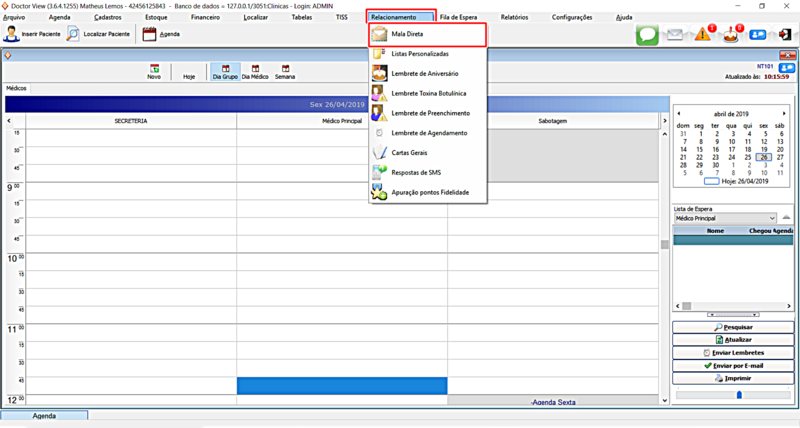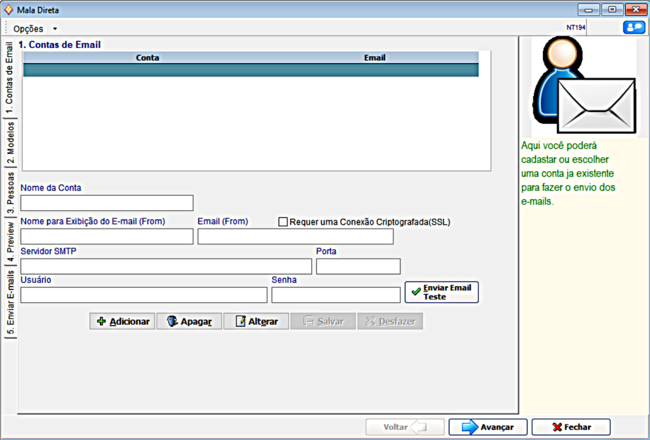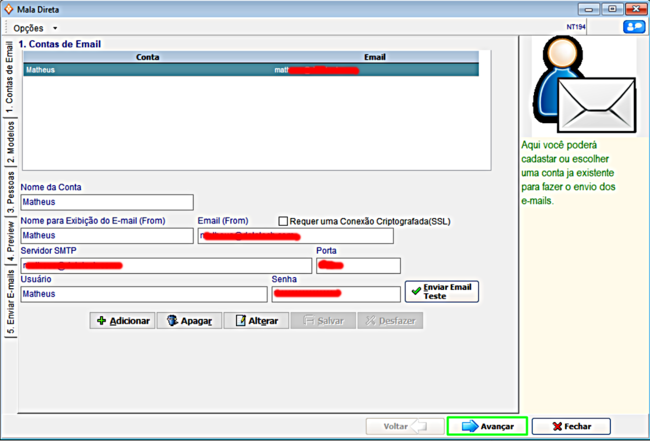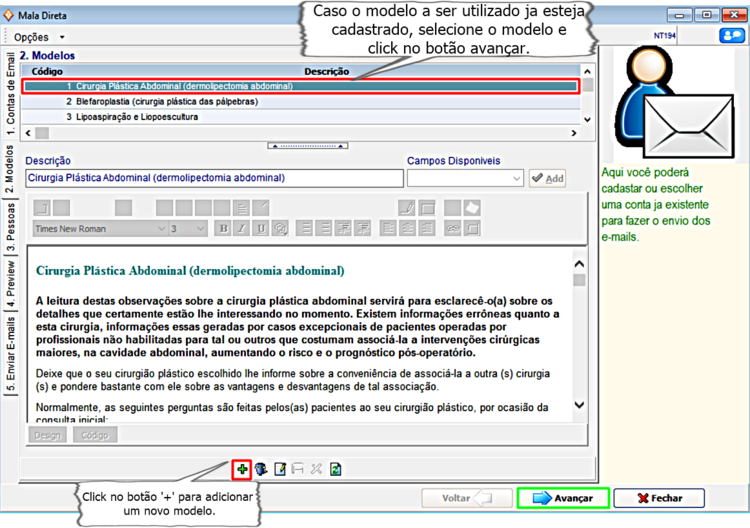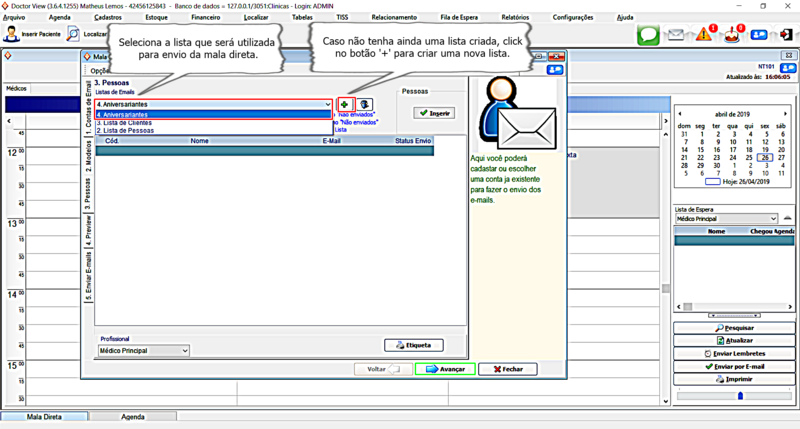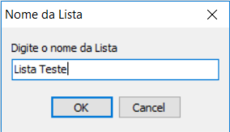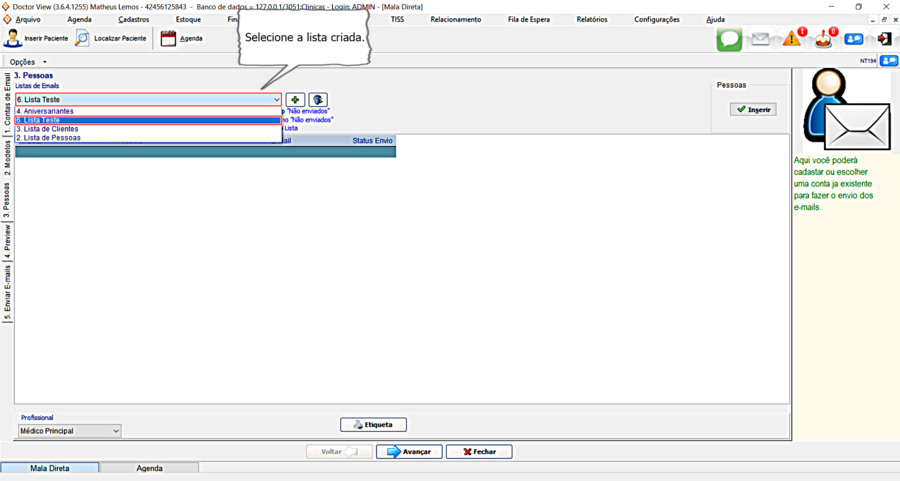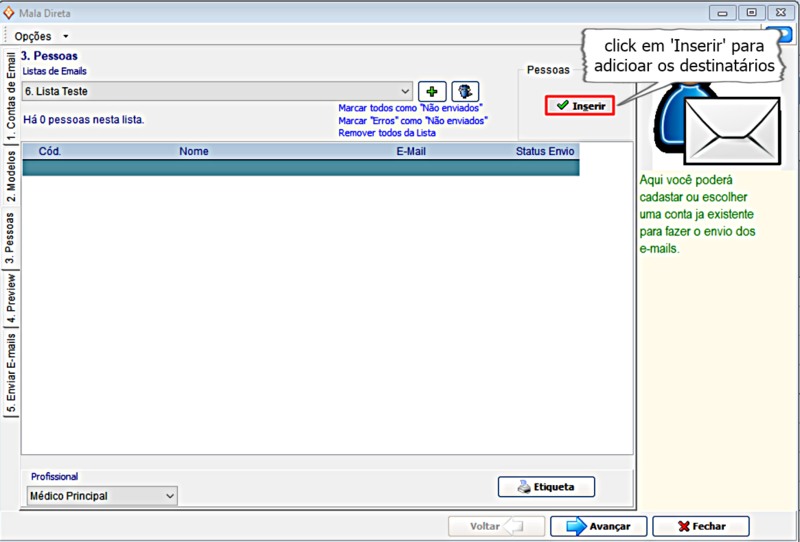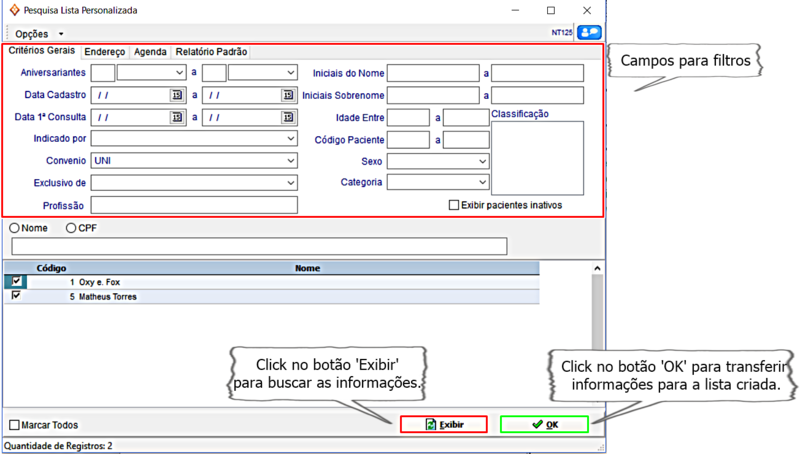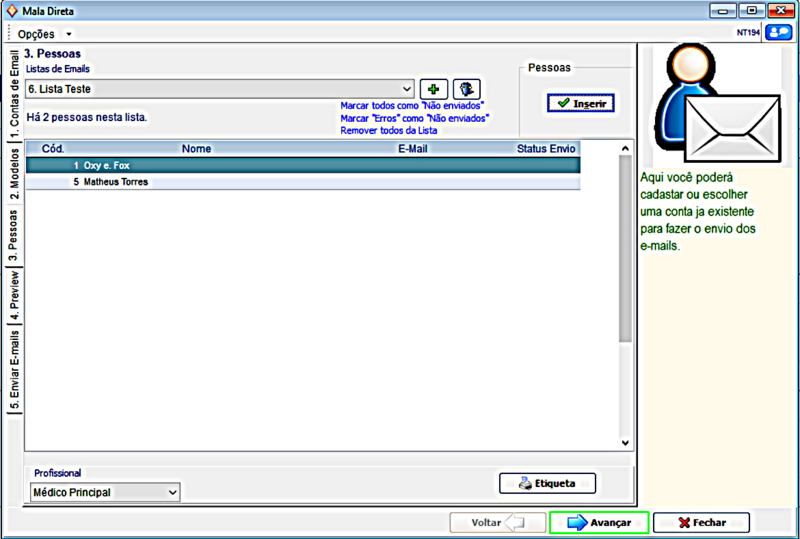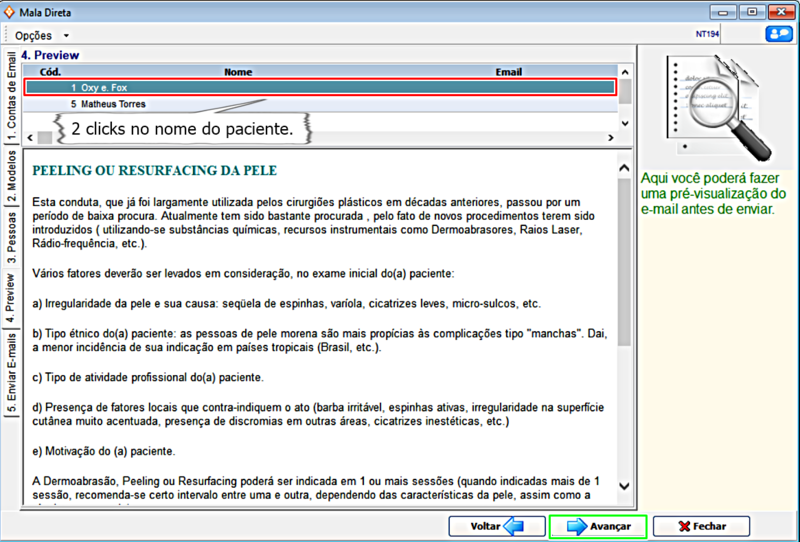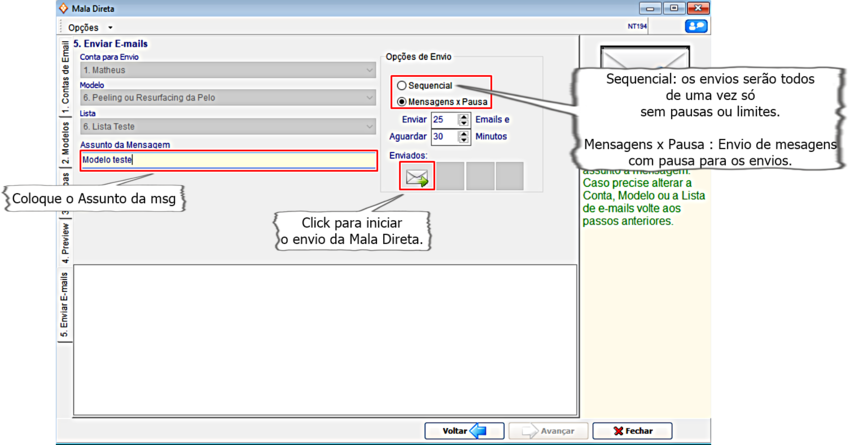Mala Direta
- Para criar e enviar mala direta, siga os passos abaixo.
- A mala direta tem um processo de 5 passos, que vamos realiza-los um por um.
1º primeiro passo Contas de Email
- se trata da configuração do e-mail que será o remetente para envio da mala direta.
- Para isso procure a aba Relacionamento >>> Mala Direta
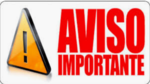
Caso ao acessar a Mala Direta os campos estejam em branco conforme a imagem abaixo, entre em contato com o Suporte Doctor View para efetuar a configuração.
Segue o link para contato com o Suporte: http://www.doctorview.com.br/suporte
- Caso esteja os campos preenchidos click no botão Avançar e siga para o 2º passo.
___________________________________________________________________________________________________________
2º Passo Modelos
___________________________________________________________________________________________________________
3º Passo Pessoas
- se estiver criado uma nova lista continue seguindo as instruções.
de um nome a sua nova lista
- Logo depois de clicar em OK obeserve que ele ira transferir as informações para a lista criada, depois basta clicar no botão
_____________________________________________________________________________________________________________________________________________________________________________
4º Passo Preview
- Neste passo podemos visualizar uma prévia dos contatos e modelo que será enviado, basta dar 2 clicks em qualquer nome na lista.
- Depois de visualizar click no botão
_____________________________________________________________________________________________________________________________________________________________________________
5º Passo
- Cuidado ao selecionar o modo de envio, ao utilizar o tipo sequencial verifique quantos destinatários serão enviados. Caso sejam muitos destinatários utilize o outro tipo Mensagens x Pausa